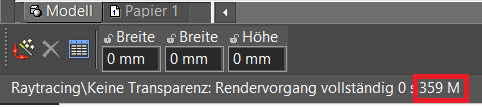Renderansicht erzeugen
Nur von TurboCAD 2D/3D, Pro & Pro Platinum unterstützt
RedSDK-Funktionen sind nur mit dem optional erhältlichen RedSDK-Rendermodul verfügbar. Das LightWorks-Rendermodul wurde eingestellt.
Menü: Ansicht, Visuelle Stile

Sie können die Symbolleiste Rendern anzeigen, indem Sie mit der rechten Maustaste auf eine beliebige freie Stelle im Symbolleistenbereich klicken und die Option Rendern aktivieren.
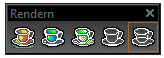
Standardmäßig stehen diese Werkzeuge auch im Kontextmenü (Klick mit der rechten Maustaste) zur Verfügung.
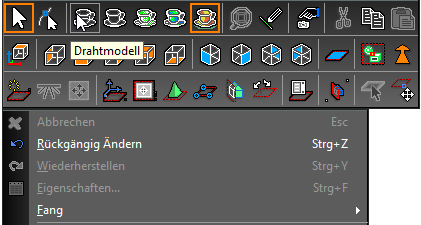
Wenn Sie ein Modell zum ersten Mal rendern, wählen Sie am einfachsten einen der Rendermodi aus und übernehmen die Standardbeleuchtung.
Tipp: Sie können die Beleuchtung ändern, indem Sie Ansicht, Beleuchtung auswählen. Weitere Informationen finden Sie unter Beleuchtung.
Zum Ändern und Verbessern der gerenderten Ansicht stehen Ihnen mehrere Möglichkeiten zur Verfügung:
- Anpassen der Rendereigenschaften
- Ändern oder Hinzufügen von Beleuchtung
- Festlegen von Objektmaterialien
- Erstellen einer Renderszenenumgebung
Sie können alle 3D-Werkzeuge (sowie die meisten 3D-Bearbeitungswerkzeuge) sowohl im Drahtmodell- als auch Rendermodus verwenden. Siehe Objekte im Rendermodus erstellen und bearbeiten.
Um nur bestimmte Objekte zu rendern, wählen Sie diese Objekte aus, bevor Sie den Rendermodus aktivieren. Um zum Drahtmodellmodus oder einem anderen Rendermodus zurückzukehren, klicken Sie auf das entsprechende Symbol oder verwenden das Menü Ansicht, Kamera.
Speicheranzeige in der Statusleiste
Nach Auswahl des Rendermodus für ein ausgewähltes Objekt zeigt die TurboCAD-Statusleiste die entsprechende Speicherauslastung und Verarbeitungszeit an.
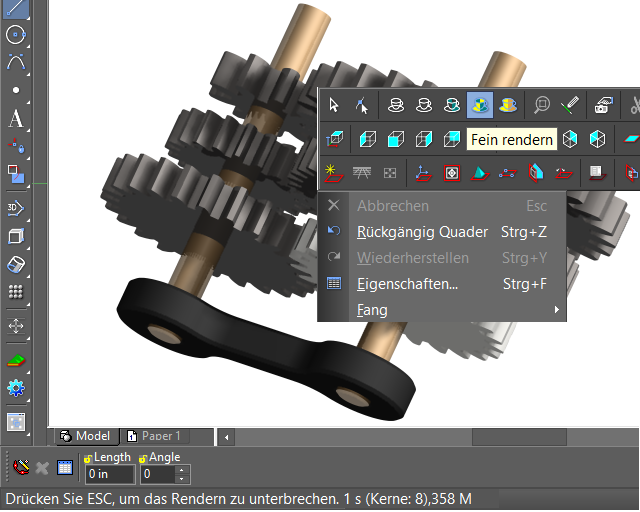
Wenn Sie z. B. gerade das Rendern mit dem Modus Fein rendern initiiert haben, zeigt die Statusleiste in der unteren linken Ecke des Bildschirms den Wert des während des Prozesses verwendeten Speichers (siehe oben) und den gesamten nach der Fertigstellung verwendeten Speicher (siehe unten) an. Der Speicher wird in Megabyte berechnet.